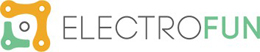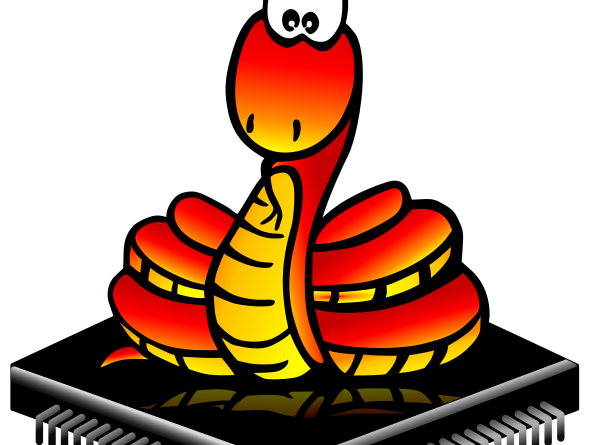Introdução a MicroPython com ESP8266 e Raspberry Pico
Neste artigo iremos preparar o nosso computador para que possa começar a usar MicroPython nos seus projectos com o Raspberry Pi e Pico, Controladores da Espressif (Esp32, Esp8266, Nodemcu) e até mesmo com o Micro:Bit.
Para acompanhar este de um dos seguintes artigos:
| Imagem | Produto | Comprar |
|---|---|---|
|
|
NodeMcu Esp8266 |
|
|
|
Raspberry Pi Pico/td> |
Preparar Ambiente
Instalar Python
Para conseguir utilizar MicroPython nos seus projectos necessita primeiramente de transferir e instalar o Python 3.7x ou superior no seu computador.
- Transferir o Python para o seu computador – Pode transferir aqui
- Executar o instalador transferido, certifique-se que adiciona o Python ao caminho e carregue em Install Now
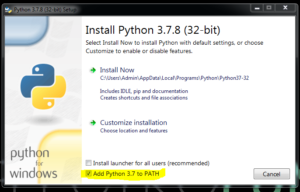
- De seguida o executável irá instalar o Python no seu computador, esta etapa pode demorar alguns minutos.
- Assim que estiver instalado carregue em Close
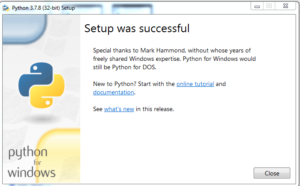
Instalar e Configurar o Thonny IDE:
Existem várias plataformas capazes disponíveis para programar em MicroPython, contudo neste tutorial iremos usar o Thonny IDE por ser gratuito, compatibilidade com todos os sistemas operativos e pelo suporte/gerenciamento de bibliotecas que fornece no momento da programação.
- Transferir o Thonny IDE para o seu computador – Pode transferir aqui
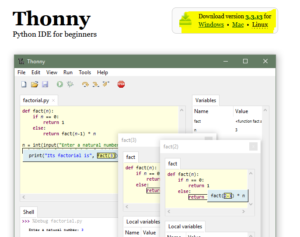
- Executar o ficheiro descarregada e avance com a instalacao consonante as suas preferências.
- Assim que a instalação estiver concluída execute o programa;
- Escolha o idioma que preferir e na Initial Settings escolha Standard, carregue em Let’s Go e a sua instalação encontra-se concluída.
Com o Python e o Thonny IDE instalados na sua maquina estamos preparados para começar. De forma a testar se o nosso ambiente se encontra completamente operacional iremos desenvolver um Blink no NodeMCU Esp8266 e no Raspberry Pico.
NodeMcu ESP8266 Atualizar FirmWare
Primeiramente temos de actualizar o firmware de origem da nossa placa para um mais recente compatível com MicroPython, felizmente o Thonny IDE torna essa tarefa bastante fácil.
- Na aba de Ferramentas > Opções > Interpretador;
- MicroPython (ESP8266);
- Port or WebREPL – Seleccionar a porta COM em que se encontra o seu NodeMCU;
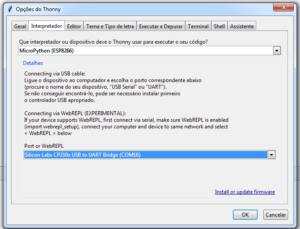
- Carregar em Install or Update Firmware, no canto inferior direito.
- Na plataforma do MicroPython pode encontrar todos os Firmwares compatíveis com esta plataforma para donwload gratuito, no nosso caso do NodeMCU ESP8266 deve seleccionar
Generic ESP8266 module; - Transferir a versão mais recente.
- De volta ao Thonny IDE, devemos escolher novamente a porta COM correspondente ao nosso NodeMCU e escolher o ficheiro .bin que acabamos de transferir;
- Certifique-se que a opção Erase flash before installing se encontra seleccionada.
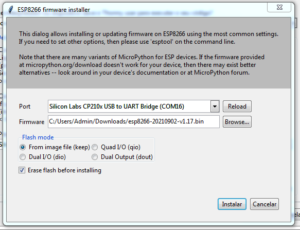
- Carregar em Instalar.
Blink MicroPython NodeMCU Esp8266
Com o Firmware instalado estamos prontos para enviar o nosso primeiro código.
from machine import Pin from time import sleep led = Pin(2, Pin.OUT) while True: led.value(0) sleep(1) led.value(1) sleep(1)
Este código fará com que o Led presente no NodeMCU acenda e desligue por 1 segundo.
Raspberry Pico Blink
Ao contrário do NodeMCU o raspberry Pico por ser construído para receber python de origem não necessita que o seu Firmware seja atualizado, temos apenas de escolher o Raspberry Pi Pico no interpretador do IDE, para isso:
- Na aba de Ferramentas > Opções > Interpretador;
- MicroPython (Raspberry Pi Pico);
- Port or WebREPL – Seleccionar a porta COM em que se encontra o seu Raspberry Pico
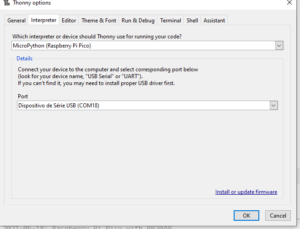
Blink MicroPython Raspberry PI Pico
from machine import Pin from time import sleep led = Pin(25, Pin.OUT) while True: led.value(0) sleep(1) l led.value(1) sleep(1)
Este programa fará com que o Led onboard do Raspberry Pi Pico pisque com intervalos de 1 segundo.
Conclusão
Após realizar todas as etapas descritas em cima encontra-se mais que pronto para comecar a desenvolver em MicroPython.
Para mais projetos, percorram o nosso blog, onde podem encontrar vários artigos interessantes relacionados com eletrónica, robótica e muito mais! Visitem também o nosso site, onde encontram tudo para eletrónica e robótica!